
- •Федеральное агентство по образованию госудаственное образовательное учреждение высшего профессионального образования гту «московский институт стали и сплавов»
- •Статья II.Мокрецова л.О., Чиченева о.Н., Головкина в.Б., Свирин в.В., Дохновская и.В. Графический редактор компас 3d и его интерфейс при выполнении задач по Начертательной геометрии
- •Аннотация
- •Назначение компас 3d v8 Plus
- •Отличительные особенности версии Компас v8 Plus и v8 Plus lt
- •Настройка интерфейса системы
- •Настройка параметров чертежа, 3d модели и сборки.
- •Предварительный просмотр и печать документа
- •Единицы измерения и системы координат
- •Пример создания чертежа детали
- •Вспомогательные построения
- •Привязки
- •Построение видов детали
- •Штриховка
- •Нанесение размеров
- •Заполнение основной надписи
- •Трехмерное (3d) моделирование
- •Основные принципы работы в режиме «Деталь»
- •Построение 3d моделей простых тел
- •Операция выдавливания
- •Операция вращения
- •Кинематическая операция
- •Эскиз-сечение строится в другой плоскости. В Дереве построений выберем плоскость zx, перейдем в Эскиз и создадим на конце спирали окружность.(рис. 29)
- •Операция по сечениям
- •Требования к эскизам операции по сечениям:
- •Сечение тела плоскостью частного положения
- •Построение 3d модели
- •Создание ассоциативных видов модели
- •Переход от 3d модели к чертежу
- •Определение натуральной величины сечения
- •Пересечение поверхностей
- •Построение сферы
- •Построение призмы
- •Изометрия
- •9. Проекционное черчение
- •Создание 3d модели
- •Переход от 3d модели к чертежу
- •Построение необходимых разрезов
- •Диалог настройки слоев в видах .
- •9.2 Особенности выполнения работы в версии lt
- •Лабораторная работа №2. Сечение тела плоскостью
Единицы измерения и системы координат
В Компас используется метрическая система мер.
При работе в Компас используются декартовые правые системы координат.
Начало абсолютной системы координат всегда находится в левой нижней точке габаритной рамки формата и представлено специальным системным символом начала координат.
Расстояния между точками на плоскости в графических документах и между точками в пространстве вычисляются и отображаются в миллиметрах. При этом пользователь всегда работает с реальными размерами (в масштабе 1:1). При расчете массомоментных характеристик деталей пользователь может управлять представлением результатов, назначая нужные единицы измерений (килограммы или граммы - для массы; миллиметры, сантиметры, дециметры или метры - для длины).
Числовые параметры текстов (высота шрифта, шаг строк, значение табуляции и т.п.) задаются и отображаются в миллиметрах.
Работа с текстовыми файлами
Создайте текстовый документ. Войдите в меню «сервис» >> «параметры». В графе параметры листа установите формат А3 горизонтальный. В графе оформление выберите параметры рамки первого листа без основной надписи (рис. 6).
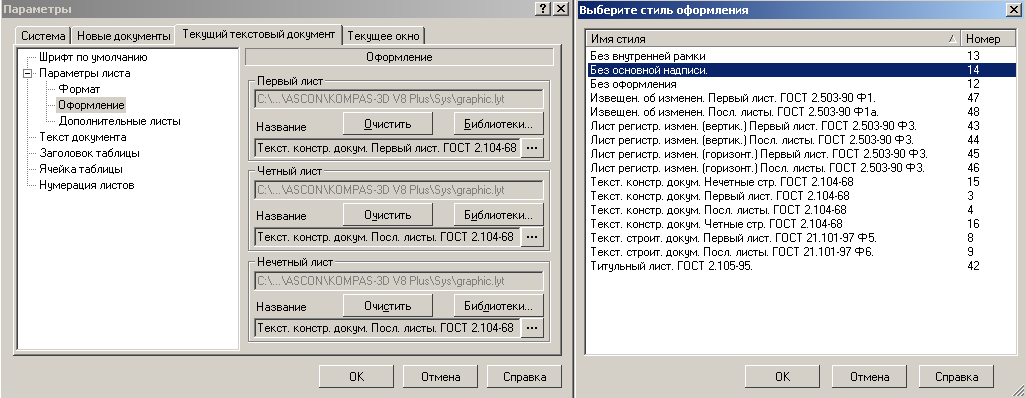
Рис 6.Окно настройки формата чертежа
В компактной панели вы можете выбирать возможные варианты вставки предварительного текста либо спецсимволов, в панели свойств вы можете настроить высоту и тип шрифта. Образец титульного листа показан на (рис. 7)
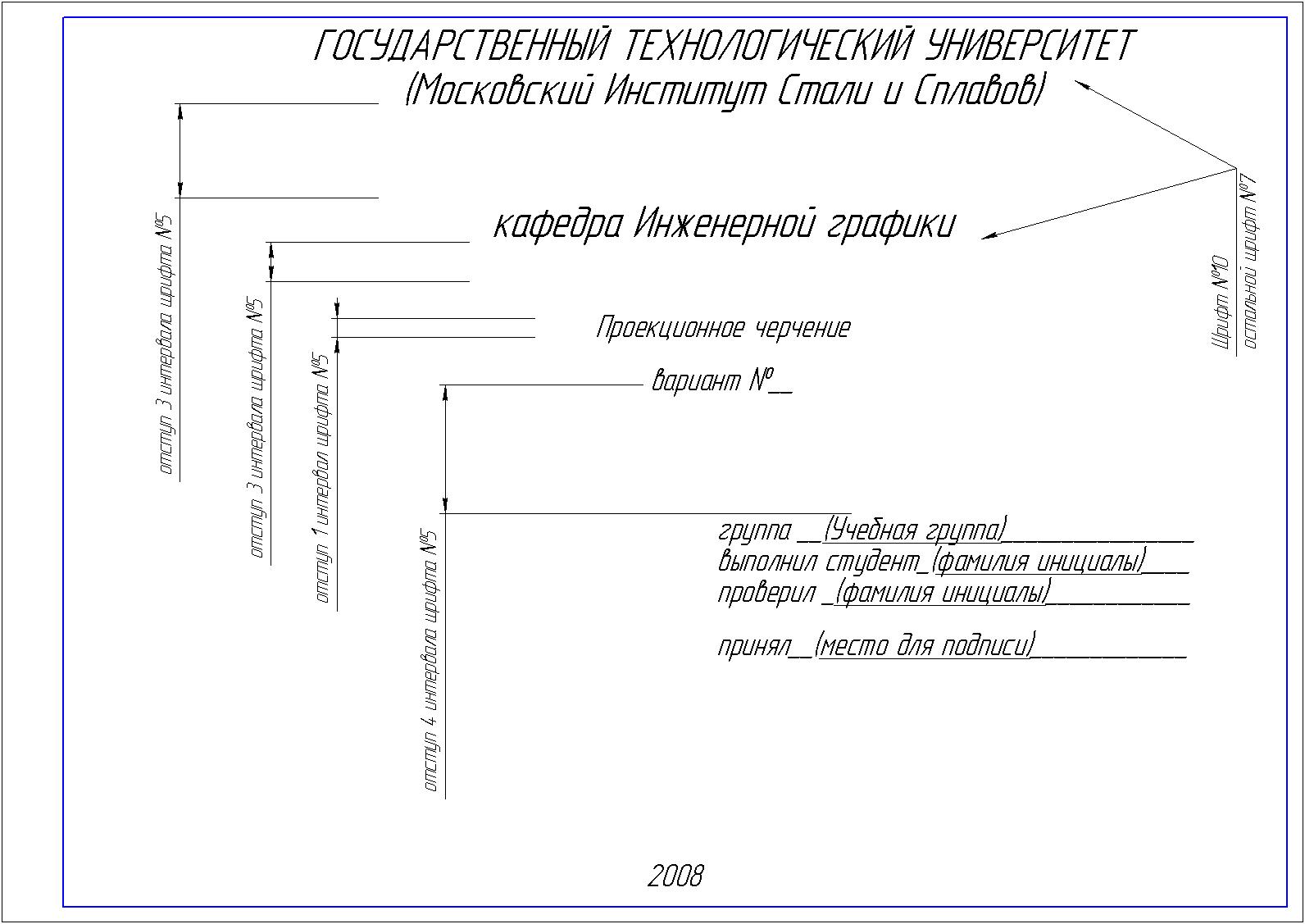
Рис 7. Пример выполнения титульного листа
Работа в режиме 2D проектирования
В главном меню выберете «сервис» >> «параметры» >> закладка «текущий чертеж». В появившемся окне вы можете настраивать текущий проект под ваши условия. Для выбора необходимого формата откройте строку «параметры первого листа» >> «формат». В окне справа вы можете установить формат от А0 до А5 и выбрать горизонтальное или вертикальное расположение листа (рис.8).

Рис. 8.Окно выбора формата
В следующей строке «оформление» вы можете задать тип листа и варианты основной надписи.
Пример создания чертежа детали
Рассмотрим пример создания чертежа детали, представленной на рис. 9.
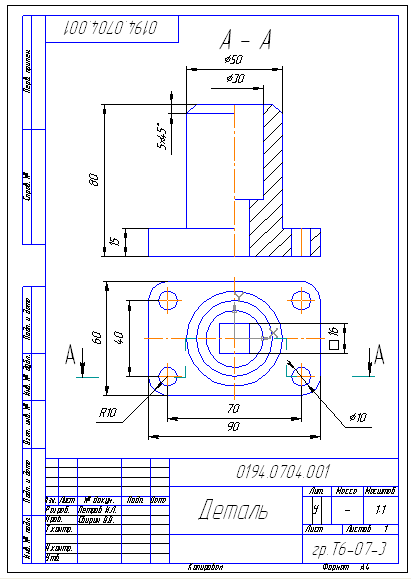
Рис. 9
Создайте поле для чертежа и выберите формат А4. При этом надо учесть, что лист формата А4 по ГОСТ 2.301-68 можно размещать только вертикально.
Вспомогательные построения
Начнем построение чертежа детали с
задания локальной системы координат
(ЛСК). В нашем случае ЛСК удобно разместить
в точке пересечения осей симметрии на
виде сверху. Для этого необходимо
обратиться к главному меню «Вставка»
>> «Локальная СК» или пиктограмме
![]() ,
расположенной в строке текущего
состояния. Точку центра ЛСК выбираем
таким образом, чтобы на чертеже оставалось
место для последующего построения
главного вида (вида спереди). ЛСК
фиксируется на чертеже двумя нажатиями
левой клавиши мыши. Первым нажатием
закрепляется центр ЛСК, а вторым –
направление осей в пространстве (угол
с осью Х должен составлять ноль градусов).
После построения необходимо прервать
операцию одиночным нажатием левой
клавиши мыши на кнопку
,
расположенной в строке текущего
состояния. Точку центра ЛСК выбираем
таким образом, чтобы на чертеже оставалось
место для последующего построения
главного вида (вида спереди). ЛСК
фиксируется на чертеже двумя нажатиями
левой клавиши мыши. Первым нажатием
закрепляется центр ЛСК, а вторым –
направление осей в пространстве (угол
с осью Х должен составлять ноль градусов).
После построения необходимо прервать
операцию одиночным нажатием левой
клавиши мыши на кнопку
![]() на Панели свойств.
на Панели свойств.
В КОМПАС для облегчения построений существует такое понятие как Вспомогательная прямая. При помощи этих линий очень удобно создавать временную сетку, через узлы которой впоследствии строятся основные линии чертежа. Данные линии содержатся в меню «Геометрия» компактной панели, которая расположена в левой части экрана (рис.10).
Пиктограмма для построения вспомогательных линий содержит вложенное меню. Это относится ко всем пиктограммам, имеющим в своем изображении стрелку (треугольник) в правом нижнем углу пиктограммы. Чтобы войти во вложенное меню необходимо подвести курсор мыши к соответствующей пиктограмме, нажать левую клавишу мыши (ЛКМ) и удерживать ее в нажатом состоянии. Пока ЛКМ удерживается, на экране будет открыто вложенное меню и по нему можно перемещаться при помощи мыши. Последняя выбранная команда (вернее ее пиктограмма) остается на компактной панели и к ней можно обращаться в дальнейшем без открывания, вложенного меню.
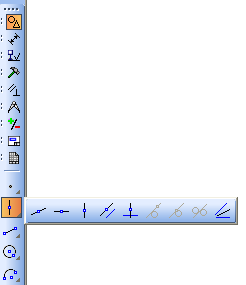

Рис. 10. Выбор вспомогательной геометрии на компактной панели
Для того, чтобы проводить только горизонтальные или вертикальные прямые воспользуйтесь кнопкой «ортогональное черчение» в панели управления или F8 на клавиатуре.
Построим следующие вспомогательные линии (рис.11):
- вертикальную, проходящую через точку начала ЛСК;
- горизонтальную, проходящую через точку начала ЛСК;
- две параллельные горизонтальной линии на расстоянии 30 мм;
- две параллельные вертикальной линии на расстоянии 45 мм.
Для того чтобы построить только одну
параллельную линию, необходимо или
выбрать соответствующий режим
![]() ,
или после выбора нужной линии нажать
кнопку
,
или после выбора нужной линии нажать
кнопку
![]() в панели свойств системы, или клавишу
«ESC» на клавиатуре.
в панели свойств системы, или клавишу
«ESC» на клавиатуре.
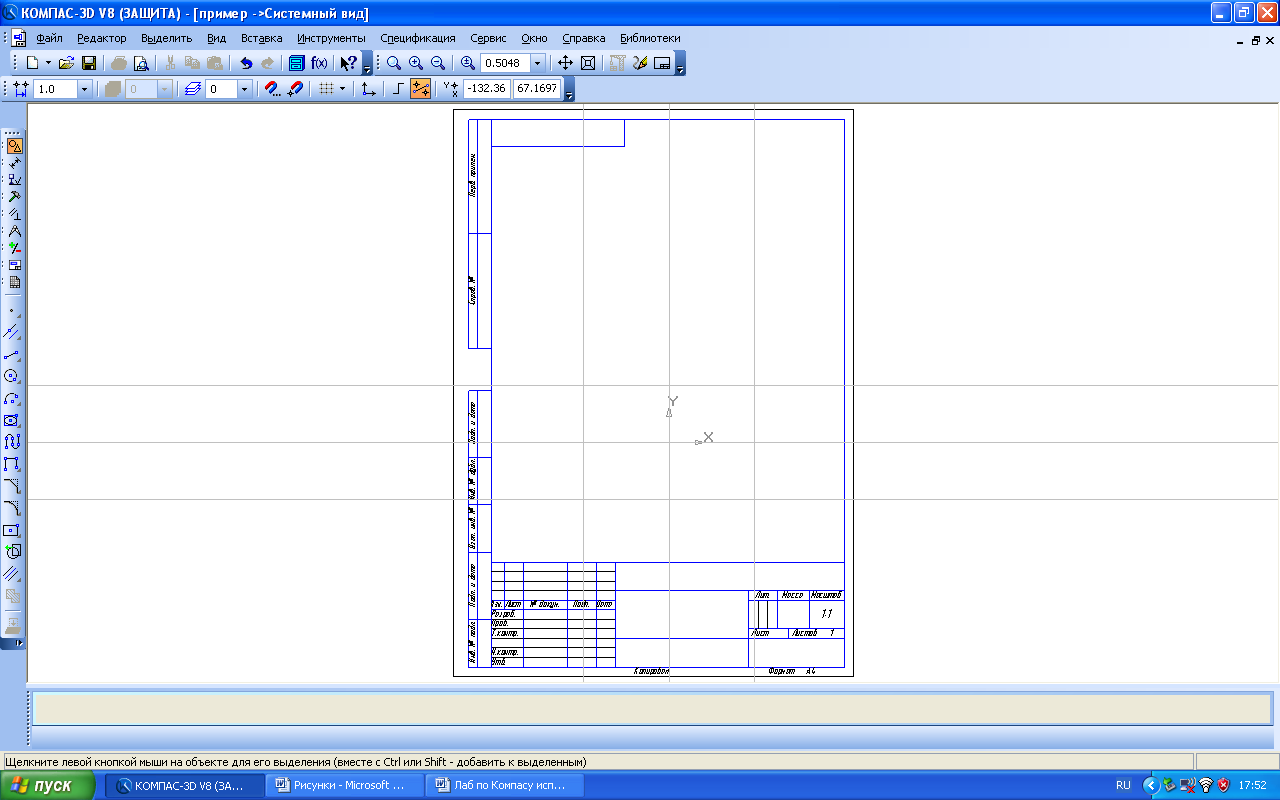
Рис. 11. Построение вспомогательных линий
